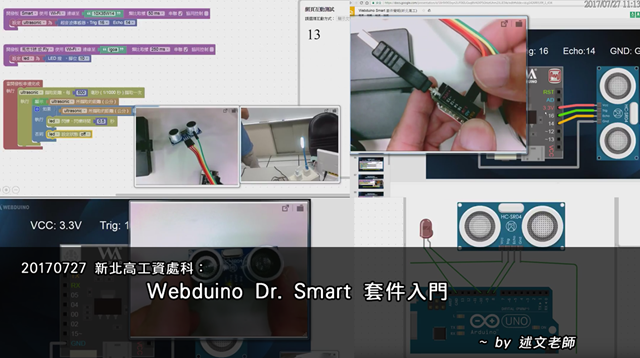Webduino模擬器「瘋」神榜:用LED 點矩陣學亂數、玩賓果(簡易版與標準版)

LED 點矩陣是上課過程中,同學最喜歡玩的元件之一,因為非常的視覺化,而且除了顯示圖形外,也能做出動畫圖形變換或是跑馬燈的效果!當然,如果能實際將 LED 點矩陣接上 Webduino 開發板,讓同學實際拿賓果卡玩一次,相信大家在學習亂數與陣列的使用上,會特別有感覺的! 在 Webduino 線上模擬器中,與一般硬體一樣,具有相同的功能喔!這次我們一起來看看如何透過 LED 點矩陣學 Blockly 的亂數積木、並將結果儲存至陣列列表中,避免抽到重複數字,這樣就能一起來玩賓果遊戲囉! 目前市面上賓果卡的數字範圍有好幾種,我使用的是 1 ~ 75 號的版本!LED 點矩陣有 8 X 8 = 64 顆 LED,剛好可以顯示兩位數以內的數字! ※ Webduino 官方網站: https://webduino.io/ ※ Webduino 的Arduino 模擬器網址: http://simulator.webduino.io/ ※ 用LED 點矩陣學亂數、玩賓果「簡易版」 Demo 網址 : 馬克1號版: http://simulator.webduino.io/#-KpwshDNS15rKJmrvLQb Smart開發板: http://simulator.webduino.io/#-LfUHa-TOSqKsRJTq6Ix ※ 用LED 點矩陣學亂數、玩賓果「標準版」 Demo 網址 : 馬克1號版: http://simulator.webduino.io/#-KpzaPZjm8HnB6XUYrKY Smart開發板: http://simulator.webduino.io/#-LfUIKR02JJ1Qs_mHN6S 註:目前線上模擬器只能在 Windows / MAC 電腦上使用,無法在平板與手機上使用喔! 在 Webduino 線上模擬器中,沒有電壓、連接腳位可連接裝置的限制,所以要玩一些原本因硬體限制,而需要使用麵包板才能完成的應用,都是沒有問題的! 一、模擬器「硬體」連接與硬體積木程式 加入一個 LED 點矩陣,VCC 接 5V,腳位為 DIN:10、CS:9、CLK:8 二、簡易版賓果: 使用「亂數」積木自 1 ~ 75 號隨機取出後,顯...